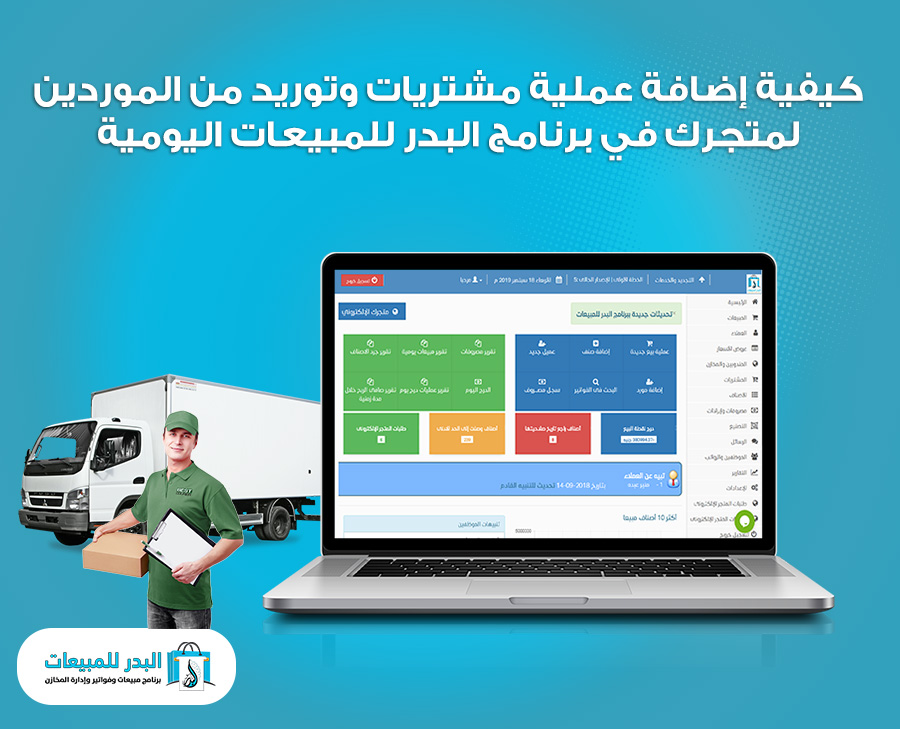une opération d’achat
Dans cette vidéo, nous apprendrons comment ajouter un processus d’achat et d’approvisionnement auprès des fournisseurs à votre magasin dans le programme Al Badr pour les ventes quotidiennes et la gestion du magasin.
- Comment choisirons-nous le magasin à partir duquel la fourniture sera effectuée, ainsi que le coffre-fort ou le tiroir-caisse à partir duquel le prix de la fourniture sera payé ?
-
Comment allons-nous établir cette facture en espèces ou à crédit, et comment allons-nous ajouter la valeur de la facture ou une partie de celle-ci après avoir payé une autre partie au solde du fournisseur.
Comment ajouter une opération d’achat dans le logiciel Al-Bader pour les ventes quotidiennes
Pour effectuer ce processus, vous devez aller dans le menu latéral, à partir de là nous sélectionnons « Achats » et cliquons sur « Ajouter des achats », et cette page s’ouvre pour nous :
Ici, nous trouverons certaines données à saisir pour enregistrer cette opération d’approvisionnement :
- Sélectionner le fournisseur : Ici, nous pouvons sélectionner le fournisseur auprès duquel nous importons ces produits.
- Date d’achat : Ici, nous définissons la date de l’opération d’approvisionnement et nous pouvons la fixer à toute date passée, future ou présente.
- Sélectionner l’entrepôt : Ici, nous sélectionnons l’entrepôt dans lequel cet approvisionnement sera stocké en cas de multiples approvisionnements.
- Numéro de facture fournisseur : Ici, vous saisissez le numéro de facture d’approvisionnement fourni par le fournisseur et indiqué sur sa facture. Ce numéro nous permettra de rechercher plus tard cette opération d’approvisionnement. Le numéro d’enregistrement de l’approvisionnement dans le logiciel sera différent et apparaîtra à la fin de l’enregistrement.
- Numéro de code-barres: Nous entrons le code-barres du produit que nous souhaitons acheter auprès du fournisseur pour afficher ses données et son prix.
- Article: Nous pouvons également entrer le nom de l’article manuellement pour afficher ces données.
- Quantité: Nous entrons ici la quantité du produit que nous voulons acheter.
- Prix de base: Le prix de base du produit s’affichera ici. Si ce produit est soumis à des listes de prix variables, le pourcentage de variation du prix d’achat s’affichera. Nous pouvons choisir d’ajouter ou de soustraire ce pourcentage au prix de base en sélectionnant le signe (+) ou (-), ou même de modifier la valeur du changement de prix comme nous le souhaitons. Le prix d’achat unitaire sera alors modifié en conséquence.
- Prix d’achat unitaire: Le prix d’achat unitaire s’affichera, soit le prix initial défini, soit le prix après ajout ou déduction.
- Prix de vente unitaire: Le prix de vente unitaire auquel vous vendrez le produit s’affichera ici, vous permettant de le comparer au prix d’achat pour déterminer si cette commande est rentable pour votre magasin.
- Date de péremption: En cas de date de péremption, vous pouvez l’entrer afin que le programme enregistre cette date dans les données de ce produit et vous avertisse de l’approche de sa date d’expiration.
- Ajouter: Après avoir saisi les données précédentes, cliquez sur ce bouton pour ajouter le produit à la facture. Vous pouvez répéter les mêmes étapes avec d’autres produits.
- Remise montant/pourcentage: Vous pouvez appliquer une remise sur le montant total de la facture, y compris tous ses produits, et spécifier le type de remise, soit un montant fixe, soit un pourcentage. Le total à payer sera modifié en conséquence.
- Payé: Si vous choisissez le mode de paiement en espèces, vous verrez le montant total à payer s’afficher ici, sans possibilité de modification, car la facture sera payée immédiatement. Si vous choisissez le paiement à crédit, vous pourrez saisir le montant que vous souhaitez payer, qu’il s’agisse d’une partie du montant total ou de zéro, pour reporter le montant restant sur le compte de ce fournisseur.
- Mode de paiement Espèces/Crédit: Vous pouvez sélectionner ici le mode de paiement pour déterminer le système de paiement et le montant payé à l’étape précédente.
- Sélectionner la caisse: Vous sélectionnerez ici la caisse à partir de laquelle le montant de l’approvisionnement et le montant de cette facture seront prélevés.
- Notes: Si vous souhaitez ajouter des notes à cette facture, vous pouvez le faire ici en saisissant ces notes.
Ensuite, nous cliquons sur enregistrer ou annuler ces données.
L’une opération d’achat est l’une des étapes les plus cruciales dans la gestion d’un magasin. Lorsqu’un commerçant procède à l’achat de marchandises, il doit s’assurer que toutes les informations sont enregistrées correctement afin de faciliter la gestion des stocks et des paiements. Dans ce contexte, le logiciel Al-Badr pour la gestion des ventes quotidiennes offre une solution complète et intuitive pour l’enregistrement d’une opération d’achat, vous permettant ainsi de suivre toutes les transactions de manière transparente et efficace.
Pour effectuer une opération d’achat dans Al-Badr, la première étape consiste à se rendre dans le menu latéral de l’interface du programme. Une fois dans ce menu, vous devez sélectionner l’option « Achats ». Cette section est dédiée à l’enregistrement des achats effectués auprès des fournisseurs. En cliquant sur « Ajouter des achats », une nouvelle page s’ouvrira, vous permettant de saisir toutes les données nécessaires pour compléter l’opération d’achat.
Une fois la page ouverte, vous devrez d’abord choisir le fournisseur auprès duquel vous achetez les produits. Cette étape est essentielle pour l’enregistrement d’une opération d’achat, car elle permet de lier la transaction à un fournisseur spécifique, facilitant ainsi le suivi des paiements et des créances. Le logiciel Al-Badr vous permet de sélectionner facilement le fournisseur à partir de la liste déroulante. Une fois sélectionné, vous pourrez voir le solde du fournisseur, ce qui vous aidera à suivre les paiements futurs.
La prochaine étape dans l’opération d’achat consiste à définir la date d’achat. Le logiciel vous permet de choisir n’importe quelle date passée, présente ou future, selon la date réelle de l’achat des produits. Cela offre une grande flexibilité dans la gestion des achats et permet de garder un suivi précis de toutes les transactions. La possibilité d’enregistrer des achats effectués à différentes dates est particulièrement utile pour les magasins qui effectuent des achats en gros sur plusieurs jours ou semaines.
Le logiciel vous permet également de sélectionner l’entrepôt où les produits achetés seront stockés. Cela est particulièrement important lorsque vous gérez plusieurs entrepôts et que vous devez suivre les stocks dans chaque emplacement. Lorsque vous effectuez une opération d’achat, il est essentiel de savoir où les produits sont stockés pour une gestion efficace des stocks et pour éviter toute confusion sur l’inventaire. Cela garantit également que vous pouvez facilement retrouver les produits en cas de besoin, que ce soit pour des ventes futures ou pour des contrôles d’inventaire.
Un autre élément clé de l’opération d’achat est l’entrée du numéro de la facture fournisseur. En saisissant ce numéro, vous associez l’achat à une facture spécifique fournie par votre fournisseur. Cela permet de rechercher plus tard cette opération d’achat dans le logiciel et d’assurer une documentation correcte de la transaction. Le numéro de la facture sert également de référence pour toute question ou vérification future avec le fournisseur, garantissant que toutes les informations sont correctement suivies.
Une fois ces informations saisies, vous devrez entrer les données concernant les produits achetés. Cela inclut le code-barres du produit, qui vous permet de l’identifier rapidement dans le système, ainsi que le nom de l’article que vous achetez. Le prix de base du produit est également affiché automatiquement. Si le produit est soumis à une variation de prix ou à des remises spécifiques, le logiciel vous permet de modifier le prix en conséquence. Vous pouvez ajuster le prix d’achat unitaire et vérifier le prix de vente unitaire pour évaluer la rentabilité de chaque produit acheté.
L’une des fonctionnalités les plus utiles lors de l’opération d’achat dans le logiciel Al-Badr est la possibilité d’ajouter une remise sur le montant total de la facture. Vous pouvez choisir d’appliquer une remise en pourcentage ou un montant fixe, ce qui réduira le coût total de l’achat. Cela vous permet d’optimiser les marges bénéficiaires tout en maintenant un suivi précis des paiements effectués. La remise est appliquée automatiquement et vous pourrez voir immédiatement son impact sur le montant total de la facture.
Enfin, vous devrez choisir le mode de paiement pour cette opération d’achat. Al-Badr vous offre la possibilité de payer soit en espèces, soit à crédit. Si vous choisissez de payer en espèces, le montant total de la facture sera immédiatement dû et ne pourra pas être modifié. En revanche, si vous choisissez un paiement à crédit, vous pourrez saisir un montant partiel et reporter le solde à une date ultérieure. Cette fonctionnalité est extrêmement pratique, car elle permet de gérer les paiements sur plusieurs périodes sans perdre le suivi des créances fournisseurs.
Une fois toutes les informations saisies et vérifiées, il vous suffit de cliquer sur « Enregistrer » pour finaliser l’opération d’achat. Le logiciel enregistre toutes les données et vous permet d’imprimer une copie de la facture ou de l’annuler si vous constatez une erreur. Cela garantit que votre comptabilité est toujours à jour et que vous pouvez gérer efficacement vos achats et paiements une opération d’achat.
En résumé, l’opération d’achat dans le logiciel Al-Badr permet une gestion simplifiée et transparente des achats et des paiements fournisseurs. Grâce à ses fonctionnalités intuitives et puissantes, le programme vous aide à enregistrer facilement chaque transaction, suivre les créances, et optimiser vos marges bénéficiaires. Ce système vous permet de garder une trace précise de toutes vos opérations d’approvisionnement, ce qui est essentiel pour une gestion efficace de votre magasin et de vos finances.